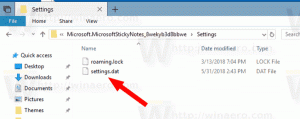Pikakuvakkeet Windows (Win) -näppäimellä, jotka jokaisen Windows 10 -käyttäjän pitäisi tietää
Jokaisessa Windows-versiossa on useita hyödyllisiä pikakuvakkeita, jotka ovat oletuksena käytössä. Jokaisen uuden Windows-julkaisun myötä Microsoft on lisännyt uusia pikanäppäimiä Win-näppäimelle. Tässä artikkelissa haluan jakaa täydellisen luettelon kaikista Windows 10:ssä saatavilla olevista Winkey-pikanäppäimistä. Nämä näppäimistösarjat voivat auttaa sinua säästämään aikaasi ja lisäämään tuottavuuttasi. Win-näppäinten pikanäppäimet ovat muuttuneet Windows 10:ssä, minkä vuoksi teimme päivitetyn luettelon. Nyt sitä mennään.
Mainos
 Kun Win-näppäintä painetaan, se avaa Käynnistä-valikon Windows 10:ssä. Tässä ovat kaikki muut Win-näppäinyhdistelmät, joista et ehkä ole tietoinen:
Kun Win-näppäintä painetaan, se avaa Käynnistä-valikon Windows 10:ssä. Tässä ovat kaikki muut Win-näppäinyhdistelmät, joista et ehkä ole tietoinen:Voittaa + A - Avaa toimintakeskuksen. Sinä pystyt poista tämä pikanäppäin ja koko toimintakeskus käytöstä jos et käytä sitä.
Voittaa + B - Siirtää tarkennuksen ilmoitusalueelle (tehdasalue). Voit käyttää nuolinäppäimiä ja Enteriä painamalla Win+B-näppäimiä päästäksesi useisiin kuvakkeisiin.
Voittaa + C - Avaa Cortanan. Jos olet poistanut Cortanan käyttämällä tässä mainittua temppua: Cortanan asennuksen poistaminen ja poistaminen Windows 10:ssä, niin Win+C ei tee mitään.
Voittaa + D - Näyttää työpöydän. Kun painat Win+D uudelleen, se palauttaa avoimet ikkunat. Toinen tapa näyttää työpöytä on lisää painike tehtäväpalkkiin Käynnistä-kohdan viereen.
Voittaa + E - Avaa Explorerin. Voit mukauttaa Windows 10:ssä sitä, missä Explorer avautuu painamalla Win+E. Katso kuinka avata tämä tietokone pikakäytön sijaan Windows 10 File Explorerissa.
Voittaa + Ctrl + F - Avaa Etsi tietokoneet -valintaikkunan (Active Directoryyn/verkkotunnukseen liitetyille tietokoneille). Win+F avasi aiemmin haun Windows 7:ssä, mutta ei toimi enää Windows 10:ssä.
Voittaa + G - Jos peli on auki, Win+G-näppäinten painaminen näyttää pelipalkin. Aiemmissa Windowsin versioissa Win+G näytti gadgetit. Sinä voi silti saada gadgetit ja sivupalkin takaisin Windows 10:een mutta Win+G pysyy liitettynä Game DVR -sovellukseen. Jos poistat tämän sovelluksen, Win+G ei tee mitään.
Voittaa + Alt + R - Aloittaa tallennuksen, jos Pelit-sovellus on asennettu.
Voittaa + Alt + G - Tallentaa viimeiset 30 sekuntia, jos Pelit-sovellus on asennettu.
Voittaa + Alt + PrintScreen - Ottaa kuvakaappauksen pelistä, jos Pelit-sovellus on asennettu.
Voittaa + Alt + T - Näyttää/piilottaa tallennusajastimen.
Voittaa + H - Avaa Share Charmin sovelluksille, jotka tukevat Share-sopimusta.
Voittaa + minä - Avaa Asetukset-sovelluksen. Siellä on monia muita mahdollisia tapoja avata Asetukset-sovellus Windows 10:ssä.
Voittaa + K - Avaa Yhdistä-ikkuna. Siitä on hyötyä, kun haluat muodostaa nopean yhteyden johonkin laitteeseen Miracastin (langattomille näytöille) tai Bluetooth-äänen avulla.
Voittaa + L - Lukitsee tietokoneen tai voit vaihtaa käyttäjää. Voit tietysti vaihtaa käyttäjiä myös Käynnistä-valikosta.
Voittaa + M - Minimoi kaikki ikkunat. Voittaa + Siirtää + M ei kumoa minimoi kaikki. Tämä ei ole sama kuin Win+D. Katso mitä eroa on Win + D (Näytä työpöytä) ja Win + M (Minimize All) -pikanäppäimet Windowsissa.
Voittaa + O - Lukitsee tai avaa laitteen suunnan, jos se on taulutietokone, joten vaikka käännät sitä, se ei pyöri.
Voittaa + P - Avaa Project flyout -ikkunan, joka mahdollistaa projisoinnin toiselle näytölle. Käsittelimme sitä yksityiskohtaisesti TÄSSÄ. Voit myös luoda a pikakuvake avataksesi Project flyout suoraan.
Voittaa + K - Avaa Cortanan, joka on valmis äänisyöttöä varten.
Voittaa + R - Avaa Suorita-valintaikkunan. Suorita dialogia voidaan käyttää käynnistä suosikkisovelluksesi hyödyllisillä aliaksilla.
Voittaa + S - Avaa Cortanan, joka on valmis kirjoitus-/näppäimistösyöttöä varten. Saatat muistaa, että Windows 8.1:ssä Win+S avasi hakuikkunan.
Voittaa + T - Keskittyy tehtäväpalkin kuvakkeisiin. Painamalla Win+T uudelleen kohdistus siirretään seuraavaan kuvakkeeseen. Win+Shift+T siirtää tarkennuksen edelliseen kuvakkeeseen.
Voittaa + U - Avaa Helppokäyttökeskuksen.
Voittaa + V - Keskittyy Metro-tyylisiin paahtoleipäilmoituksiin ja selaa niitä.
Voittaa + X - Avaa Tehokäyttäjät-valikon Windows 10:ssä. Katso kuinka käyttää Win+X-valikkoa tehtävien hallintaan Windows 10:ssä nopeammin. Voit mukauttaa tätä valikkoa käyttämällä Win + X -valikkoeditori. Saatat muistaa, että Windows 7:ssä ja Vistassa Win+X avasi Windows Mobility Centerin. Se voidaan avata Windows 10:ssä painamalla Win+X ja sitten B.
Voittaa + Z - Näyttää sovelluksessa käytettävissä olevat komennot, kun se on koko näytön tilassa (tablettitila).
Voittaa + 1/2/3...0 - Avaa tai vaihtaa vastaavasti numeroidulle tehtäväpalkin painikkeelle. Jos sinulla on 7+ Taskbar Numberer asennettuna, voit helposti katso nämä numerot joten sinun ei tarvitse laskea.
Voittaa + Alt + 1/2/3...0 - Näyttää vastaavasti numeroidun tehtäväpalkin painikkeen jumplistin.
Voittaa + + - Avaa suurennuslasin ja lähentää.
Voittaa + - - Loitontaa suurennuslasia.
Voittaa + poistu - Poistuu suurennuslasista, jos se on käynnissä.
Voittaa + F1 - Avaa Ohje ja tuki.
Voittaa + Tauko - Avaa järjestelmän ominaisuudet.
Voittaa + Tulosta näyttö - Ottaa kuvakaappauksen Windows 10:ssä ja tallentaa sen This PC\Pictures\Screenshots-kansioon. Saatat olla kiinnostunut lukemaan nämä artikkelit:
- Näyttökaappausten oletussijainnin muuttaminen Windows 10:ssä.
- Pikakuvakkeen luominen kuvakaappauksen ottamiseksi Windows 10:ssä sisäänrakennetun kuvakaappausominaisuuden avulla.
- Kuinka nollata kuvakaappauksen indeksinumero Windows 10:ssä.
Voittaa + Koti - Sama kuin Aero Shake (minimoi kaikki ikkunat paitsi etualan ikkuna).
Voittaa + Vasen nuolinäppäin - Napsauttaa ikkunan vasemmalle.
Voittaa + Oikea nuolipainike - Napsauttaa ikkunan oikealle.
Voittaa + Nuoli ylös -näppäin - Suurentaa ikkunan.
Voittaa + Nuoli alaspäin - Palauttaa suuren ikkunan. Win+Down-näppäin suurentamattomassa ikkunassa minimoi sen. Jos sinulla on AquaSnap asennettuna, voit mukauttaa näitä pikanäppäimiä napsauttamiseen.
Voittaa + Tulla sisään - Käynnistää Narratorin.
Voittaa + Avaruus - Vaihtaa syöttökieltä. Katso kuinka saada vanha kieliilmaisin ja kielipalkki Windows 10:ssä.
Voittaa + Pilkku (,) - tekee Aero Peekin. Katso kuinka Aero Peek otetaan käyttöön Windows 10:ssä. Windows 7:ssä tämä oli Win+Space.
Voittaa + Tab - avaa Tehtävänäkymän.
Voittaa + Ctrl + D - luo uuden virtuaalisen työpöydän.
Voittaa + Ctrl + → ja Voittaa + Ctrl + ← - vaihtaa luomiesi virtuaalisten työasemien välillä.
Voittaa + Ctrl + F4 - sulkee nykyisen virtuaalisen työpöydän.
Voittaa + Siirtää + Vasen nuoli - siirrä ikkuna vasemmalle näytöllesi.
Voittaa + Siirtää + Oikea nuoli - siirrä ikkuna oikealle näytöllesi.
Voittaa + Siirtää + Nuoli ylöspäin - maksimoi ikkunan pystysuunnassa Voit poista pystysuuntainen maksimointi käytöstä jos haluat .
Kerro meille, jos missamme Win-näppäinoikoteitä, ja kerro meille, jos löysit uusia tästä artikkelista.